사용 “그리고”, “또는”하고 여러 기준의
1.1 [.underline] #And Criteria # 다음 그림에는 I1 : N2 범위가 포함되어 있으며 여기에는 몇 가지 기준이 있습니다.
1) State는 Colorado 여야합니다. 2) Manager는 Susan이어야합니다
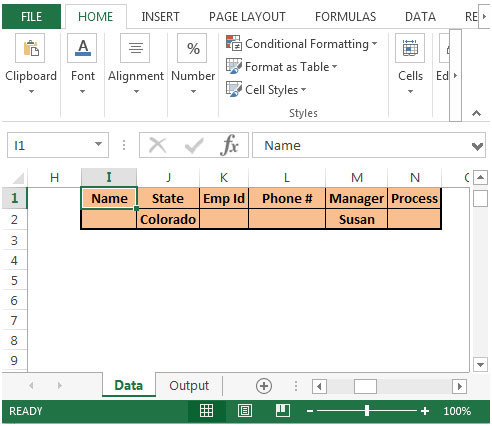
고급 필터는 두 조건과 일치하는 데이터를 검색합니다. 아래 단계를 따라야합니다 :
ALT + A + Q *를 사용하여 고급 필터 대화 상자를 시작합니다

목록 범위 상자에는 A1 : F273 범위가 포함됩니다. 전체 데이터 테이블 기준 범위에서 기준 범위를 I1 : N2로 선택 * 다른 위치로 복사를 선택하고 복사 위치에 셀 I5를 입력합니다. 여기서 사전 필터링 된 데이터가 검색됩니다
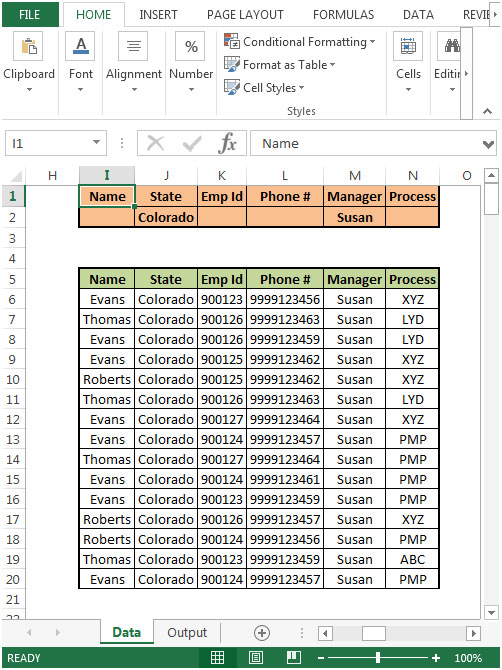
-
확인 버튼을 클릭하면 필터링 된 데이터가 제공됩니다. 아래 스냅 샷을 참조하세요

이러한 방식으로 ‘AND’조건을 사용하여 두 조건에 모두 일치하는 데이터를 얻을 수 있습니다.
모든 조건과 일치하는 출력을 얻기 위해 여러 조건을 가질 수 있습니다.
===
1.2 [.underline] ## OR 기준
다음은 ‘OR’기준의 그림입니다. 고급 필터는 하나의 조건을 찾습니다.
1) 관리자는 Susan이고 Process는 XYZ 여야합니다. 2) Manager는 Ronald 여야하며 Process는 PMP 여야합니다.
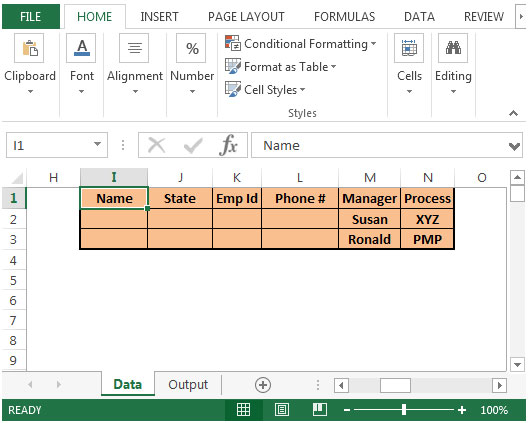
조건이 충족되면 데이터가 추출됩니다. ALT + A + Q를 사용하여 고급 필터 대화 상자를 시작합니다

전체 데이터는 목록 범위에 나열됩니다. 기준 범위에서 기준 범위를 I1 : N3으로 선택합니다. * 다른 위치에 복사를 선택하고 복사 위치에 셀 I5를 입력합니다. 여기서 사전 필터링 된 데이터가 검색됩니다.

-
확인 버튼을 클릭하면 필터링 된 데이터가 제공됩니다. 아래 스냅 샷을 참조하세요
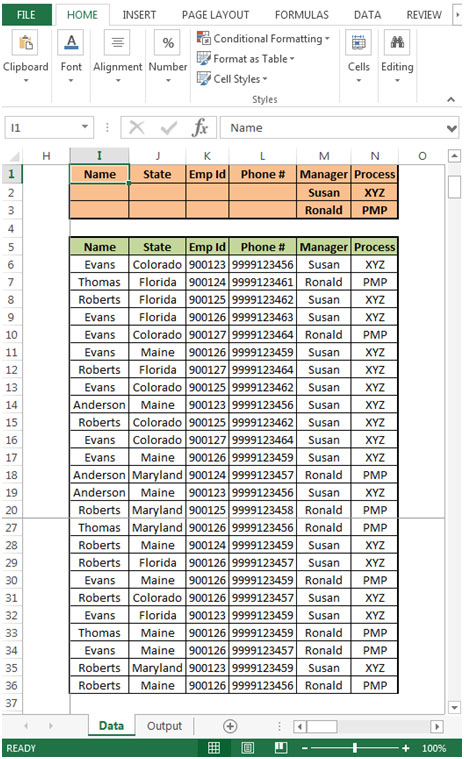
이런 식으로 ‘OR’조건을 사용하여 하나의 조건과 일치하는 데이터를 얻고 그에 따라 결과를 생성 할 수 있습니다.
1.3 [.underline] ## 다중 기준
다음은 Multiple Criteria Advance 필터가 행의 모든 항목과 일치하는 데이터를 확인하는 그림입니다. 모든 조건이 연속으로 충족되는 경우 고급 필터를 사용하여 데이터를 검색합니다.
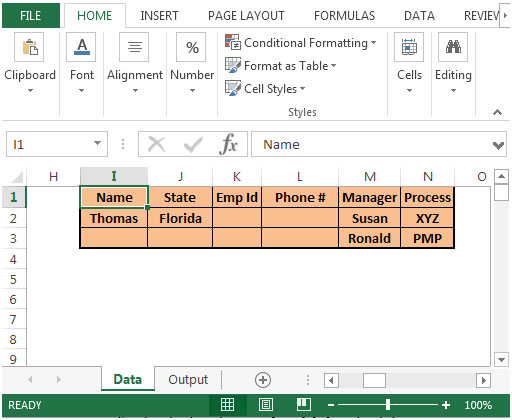
아래 단계를 따라야합니다.
ALT + A + Q *를 사용하여 고급 필터 대화 상자를 시작합니다

목록 범위 필드에 데이터 범위를 입력합니다. 기준 범위에서 기준 범위를 I1 : N3으로 선택합니다. * 다른 위치로 복사를 선택하고 복사 위치에 셀 I5를 입력합니다. 사전 필터링 된 데이터가 검색됩니다.

-
확인 버튼을 클릭하면 필터링 된 데이터가 제공됩니다. 아래 스냅 샷을 참조하세요
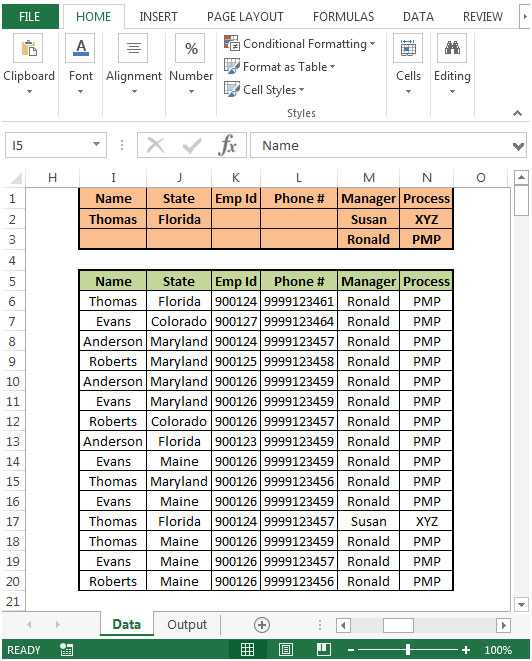
이런 식으로 여러 조건을 사용하여 하나의 조건과 일치하는 데이터를 얻고 결과를 얻을 수 있습니다.
고급 필터 색인 :
link : / tips-introduction-to-use-advance-filter [고급 필터 소개]
`link : / tips-using-and-or-and-multiple-criterias [1.
“And”, “Or”및 다중 기준 사용]`
link : / tips-how-to-filter-unique-records [2. 고유 레코드를 필터링하는 방법]
link : / tips-how-to-use-wildcards [3. 와일드 카드 사용 방법]
`link : / tips-extract-records-after-specific-date-criteria [4.
특정 날짜 기준 이후 레코드 추출]`
`link : / tips-extract-items-between-2-dates-criteria [5.
두 날짜 기준 사이의 항목 추출]`
`link : / tips-how-to-extract-data-with-specific-text [6.
특정 텍스트로 데이터를 추출하는 방법?]`
`link : / tips-how-to-extract-data-to-another-worksheet-using-vba [7.
VBA를 사용하여 다른 워크 시트로 데이터를 추출하는 방법?]`